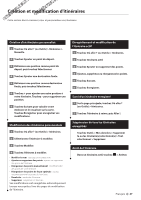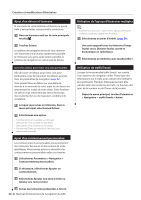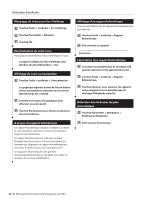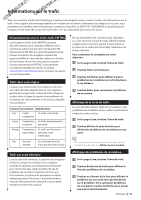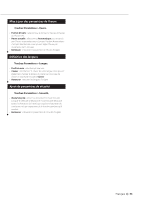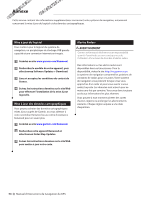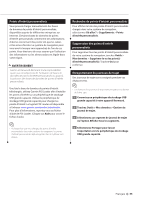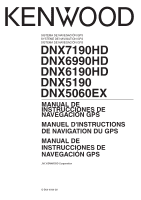Kenwood DNX7190HD GPS Manual - Page 52
Personnalisation des paramètres, Personnalisation du système de navigation
 |
View all Kenwood DNX7190HD manuals
Add to My Manuals
Save this manual to your list of manuals |
Page 52 highlights
Personnalisation des paramètres Vous pouvez personnaliser les paramètres de votre système de navigation GPS. Personnalisation du système de navigation 1 Touchez Paramètres. 2 Touchez la jauge à modifier. 3 Touchez le bouton situé sous le nom du paramètre pour le modifier. Modification des paramètres système Touchez Paramètres > Système. • Simulateur GPS : activez le simulateur pour désactiver le mode GPS et simuler une navigation. • Unités : modifiez les unités de mesure. • Configuration de clavier : sélectionnez la configuration du clavier. • Info produit : affichez le numéro de version du logiciel, le numéro de modèle de l'appareil et le numéro d'identification de l'appareil. • Restaurer : restaurez les paramètres système d'origine. Modification des aramètres de la carte Touchez Paramètres > Carte. • Détail cartographique : réglez le niveau de détail de la carte. Une plus grande précision cartographique peut ralentir l'affichage de la carte. • Affichage carte : sélectionnez une perspective de carte. • Véhicule : touchez Modifier pour modifier l'icône utilisée pour afficher votre position sur la carte. Touchez l'icône que vous souhaitez utiliser, puis touchez OK. • Journal de trajet : affichez ou masquez le journal de vos trajets. Pour effacer votre journal de trajet, touchez Outils > Mes données > Effacer le journal de trajet. Pour enregistrer des journaux de trajet, reportez-vous à la page 55. • Configuration des données cartographiques : modifiez la configuration de la carte principale. • Info : affichez les cartes chargées sur votre système de navigation et leur version. Touchez une carte pour l'activer (carte cochée) ou la désactiver (carte non cochée). • Restaurer : restaurez les paramètres de carte d'origine. Modification des paramètres de navigation Touchez Paramètres > Navigation. • Préférences d'itinéraire : sélectionnez la méthode de calcul d'itinéraire que vous préférez. • Contournements : sélectionnez les types de routes à éviter ou ceux que vous préférez prendre dans vos itinéraires. • Restaurer : restaurez les paramètres de navigation d'origine. • Instructions vocales : activez ou désactivez les instructions vocales. • Personnaliser les contournements : sélectionne une zone spécifique à éviter sur une route spécifique. • Détours avancés : sélectionne une portion spécifique de votre trajet à éviter au cours de la navigation. • myTrends : détecte quand vous vous dirigez vers une destination fréquente enregistrée et affiche les informations sur l'itinéraire. • trafficTrends : enregistre l'historique des informations de trafic pour calculer des itinéraires plus pertinents. Réglage des paramètres d'affichage Touchez Paramètres > Affichage. • Mode Couleur : sélectionnez Jour pour un environnement lumineux, Nuit pour un environnement sombre ou Auto pour passer automatiquement de l'un à l'autre. • Restaurer : restaurez les paramètres d'affichage d'origine. Préférences d'itinéraire Depuis le menu principal, touchez Paramètres > Navigation > Préférences d'itinéraire. L'itinéraire est calculé en fonction des données de vitesse de circulation et d'accélération du véhicule. • Temps le plus court : calcule les itinéraires les plus rapides à parcourir, la distance pouvant être plus longue. • Distance plus courte : calcule les itinéraires les plus courts en termes de distance, la durée du parcours pouvant être plus longue. • Economique : calcule les itinéraires les plus économiques en termes de carburant. • Averti : vous invite à sélectionner un mode de calcul d'itinéraire avant la navigation (pour l'aperçu d'itinéraires multiples, reportez-vous à la page 48). • Vol d'oiseau : calcule une ligne directe de votre position jusqu'à votre destination. 52 Manuel d'instructions de navigation du GPS